🎮 显卡截图快捷键的重要性 🎮
游戏玩家经常需要记录精彩瞬间,显卡自带的截图功能成为必不可少的工具。NVIDIA和AMD两大显卡厂商都为用户提供了便捷的截图快捷键,掌握这些快捷操作能让游戏体验更加流畅。
🔧 NVIDIA显卡截图设置 🔧
NVIDIA GeForce Experience软件提供了强大的截图功能。默认快捷键Alt + F1可以快速截取当前画面,玩家还可以通过设置自定义快捷键。GeForce Experience支持即时回放功能,按Alt + Z打开overlay界面,可以回看并截取之前的精彩时刻。
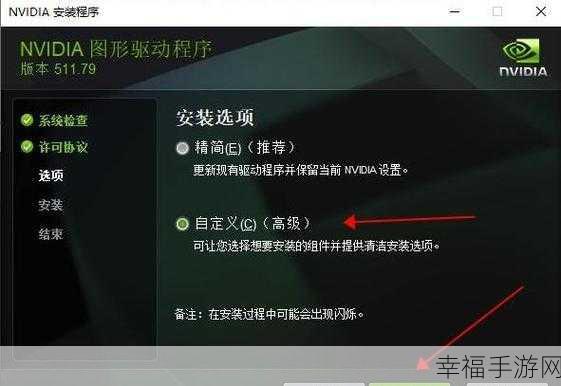
⚡ AMD显卡截图技巧 ⚡
AMD Radeon软件同样配备了出色的截图工具。通过按Ctrl + Shift + E可以立即保存游戏画面,截图默认保存在文档文件夹下的AMD文件夹中。用户可以在Radeon软件中调整图片格式、保存路径等详细设置。
📸 高级截图功能探索 📸
除了基础截图,现代显卡还支持高级截图功能。NVIDIA的Ansel技术允许玩家在支持的游戏中自由调整视角,创作独特的游戏艺术照。AMD的Radeon ReLive则提供了实时直播和录制功能,让内容创作更加便利。
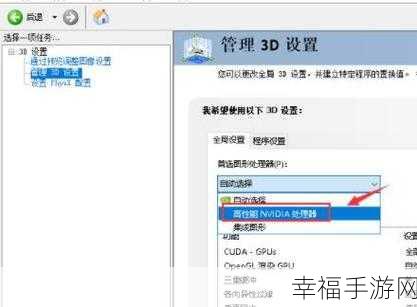
💾 截图管理与优化 💾
大量截图可能占用大量存储空间,建议定期整理并备份重要截图。可以使用图片压缩工具减小文件体积,或将截图上传至云存储服务保证安全性。合理设置截图分辨率和格式也能在保证画质的同时节省空间。







